So fügen Sie MP3 mit 3 Möglichkeiten zum iPhone hinzu [Aktualisiert]
Doremi Musik-Downloader
4.9 aus 5
- für Windows 10
- für macOS 10.13+
- für Android
Doremi Musik-Downloader
4.9 aus 5

Hier präsentieren wir Ihnen drei Möglichkeiten, um MP3 zum iPhone hinzuzufügen. Unabhängig davon, ob Sie MP3 über iTunes oder AirDrop auf das iPhone übertragen möchten, erfahren Sie anhand dieser Anleitung, wie dies funktioniert.
Sie können Apple Music abonnieren, Titel oder Alben im iTunes Store kaufen oder, wie hier vorgestellt, MP3 von einem Computer auf das iPhone übertragen.
Wie kann es dann geschehen?
Die Verwendung von iTunes zum Synchronisieren von MP3-Dateien mit Ihrem iPhone wird als Standardmethode zum Hinzufügen von MP3 zum iPhone angesehen. Es ist jedoch nicht die einzige Lösung und auch nicht die beste. Sie können sich auf eine verlassen Online-MP3-Musik-Downloader um auch Musik zu Ihrem iPhone hinzuzufügen.
Lesen Sie weiter, um zu erfahren, wie Sie MP3 mit mehr Möglichkeiten zum iPhone hinzufügen können!
Teil 1. So fügen Sie mit iTunes MP3 zum iPhone hinzu
In diesem Teil zeige ich Ihnen eine praktische Möglichkeit, MP3 auf das iPhone herunterzuladen. Sie benötigen zwei Tools - iTunes auf Ihrem Computer und DoremiZone Music Downloader. Warum DoremiZone?
Mit DoremiZone Music Downloader können Sie schnell und sicher hochwertige MP3-Dateien von über 1,000 beliebten Musik-Hosting-Sites herunterladen. Es ist unter Windows, Mac und Android verfügbar.
Genießen Sie mit DoremiZone Musik ohne verlustfreie Qualität und verwalten Sie Musikdateien bequem auf mehr Geräten!
Doremi Musik-Downloader
Unbegrenzter Musikdownload in 320kbps
- für Windows 10
- für macOS 10.13+
- für Android
Nachdem Sie die drei Programme installiert haben, sehen wir uns an, wie Sie MP3 zum iPhone hinzufügen auf dem Windows-System.
Schritt 1. Kopieren Sie einen Musiklink von YouTube Music.
Schritt 2. Laden Sie die MP3-Datei auf den Computer herunter.
Erstens installieren DoremiZone Musik-Downloader und öffne es.
Zweitens Fügen Sie den Musiklink ein zu DoremiZone Music Downloader in der Suchleiste.
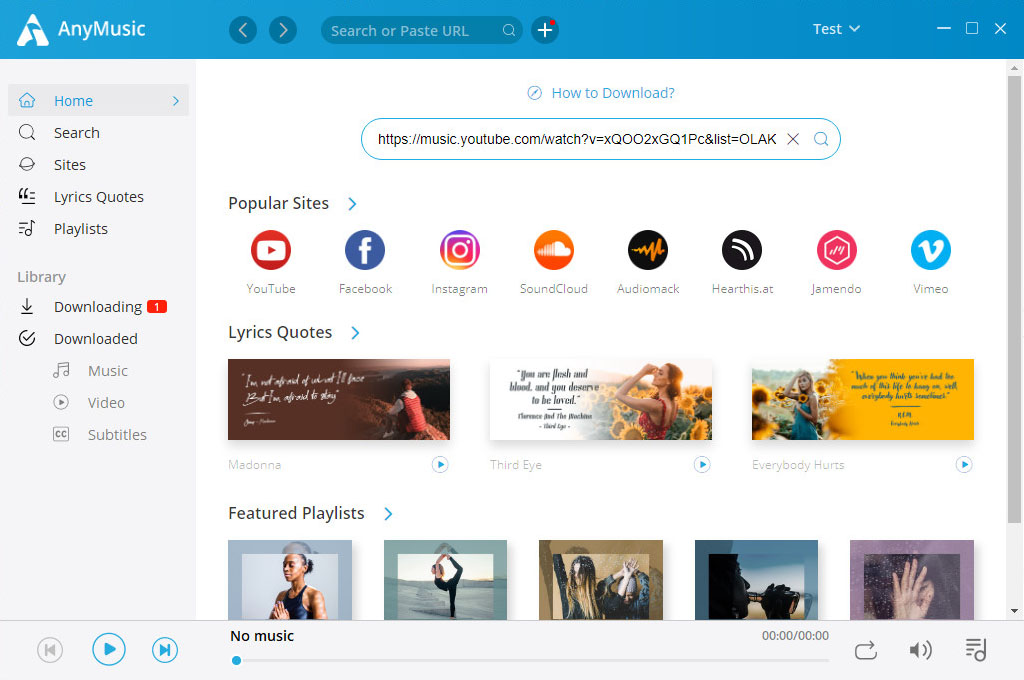
Drittens, Wählen Sie die Qualität und herunterladen der MP3.
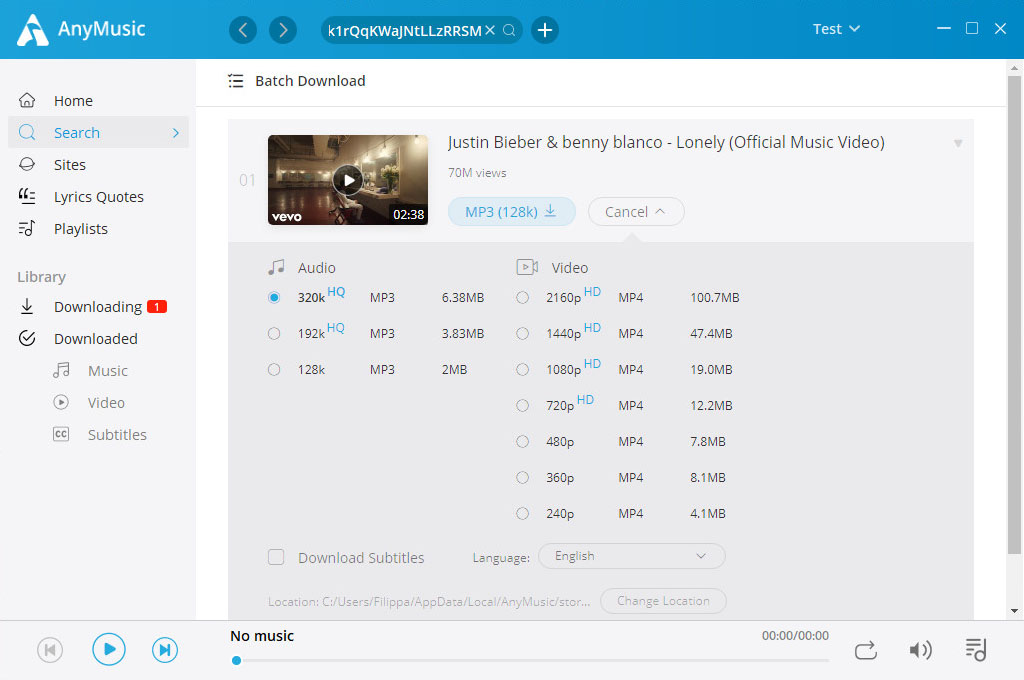
Hochauflösende Musik heruntergeladen!
Schritt 3. Kopieren Sie die Datei nach iTunes.
In die Bibliothek gehen und klicken auf Öffnung in der rechten oberen Ecke der Benutzeroberfläche, um Ihre heruntergeladenen Dateien zu überprüfen.
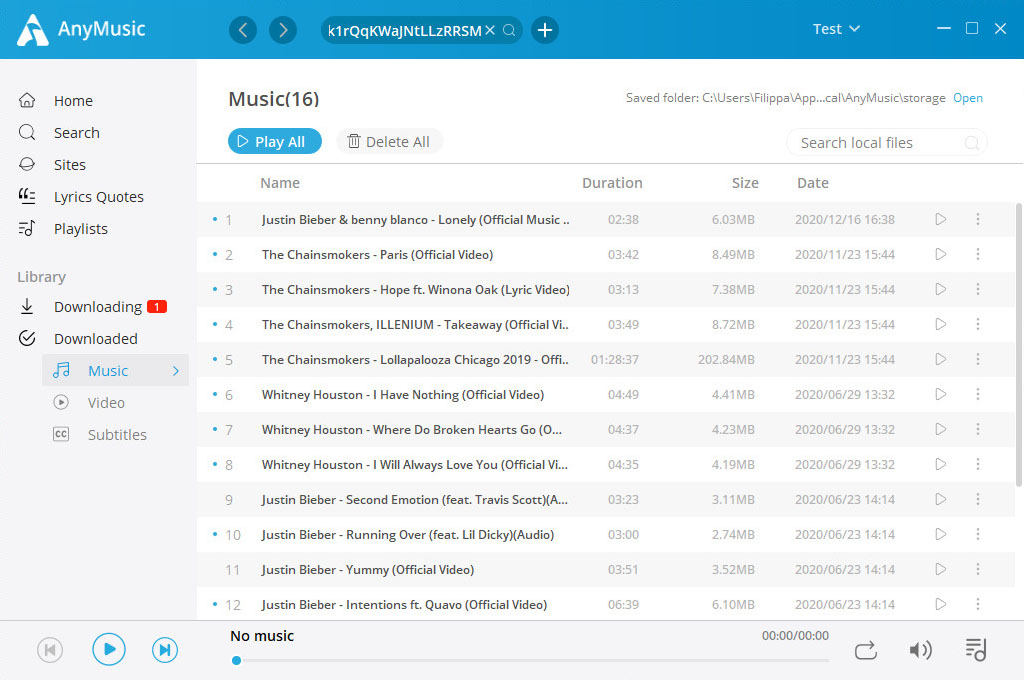
Sie sehen Ihre heruntergeladene Musik. Lass das Fenster offen.
Dann Starten Sie iTunes auf Ihrem Computer und wechseln Sie zu Musik.
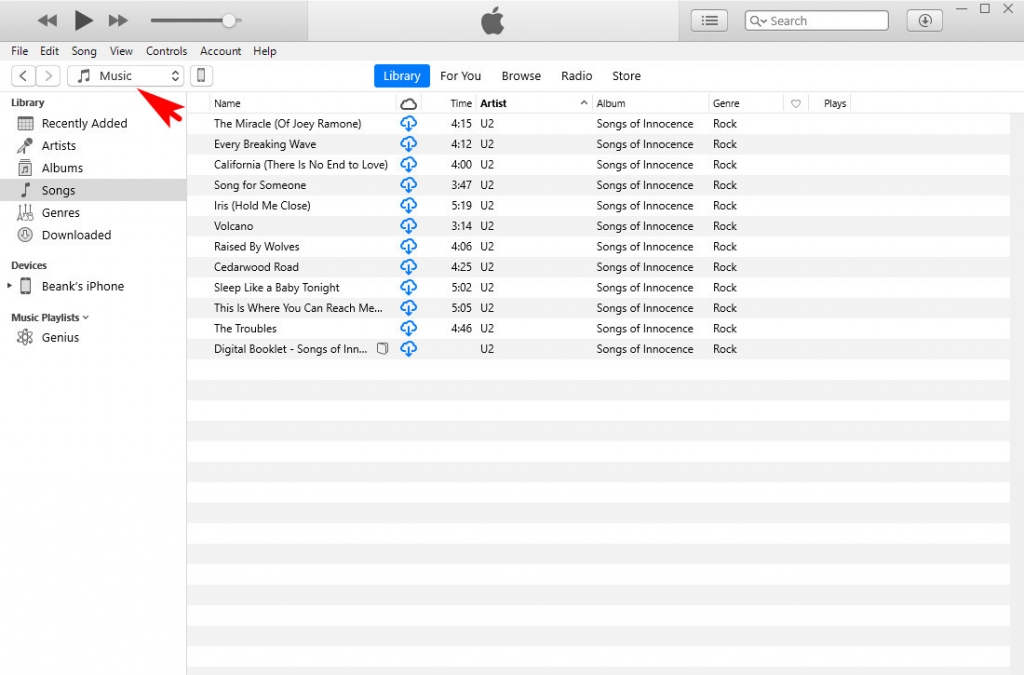
Ziehen Sie die gewünschten Dateien von einer lokalen Datei zu iTunes.

Dann können Sie Ihre kopierten Dateien bei iTunes finden.
Schritt 4. Schließen Sie das iPhone über USB an Ihren Computer an und liefern Sie die Datei auf das iPhone. Erlauben Sie dem Computer den Zugriff auf das iPhone und umgekehrt. Klicken Sie auf das mobile Symbol rechts neben Musik.
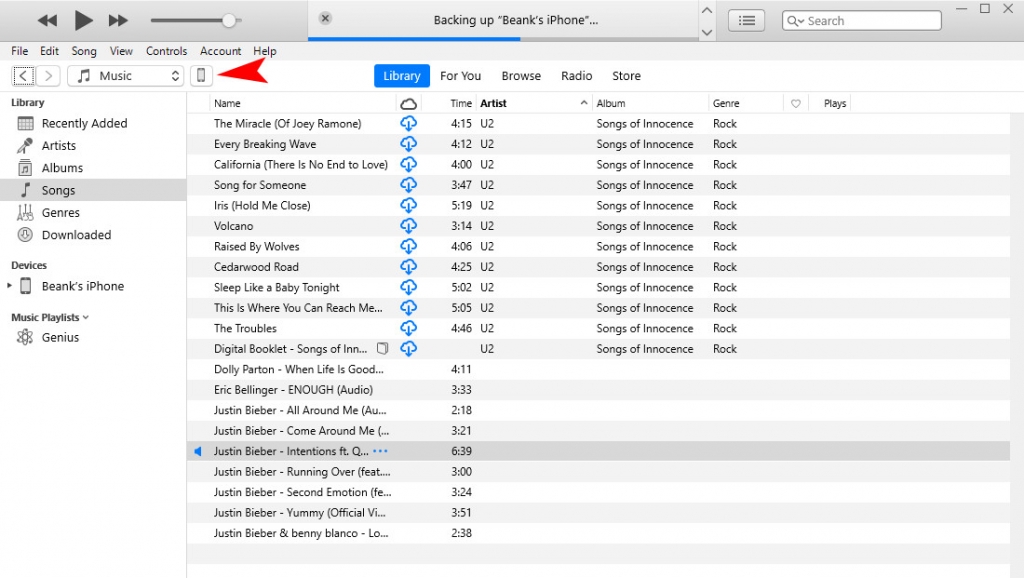
Finde Musik in Einstellungen in der linken Spalte. Treffen Sie Ihre Synchronisierungsauswahl Zuerst klicken, dann klicken Hinzufügen am rechten unteren Rand der Schnittstelle. Sie müssen lediglich darauf warten, dass die Dateien mit Ihrem iPhone synchronisiert werden.
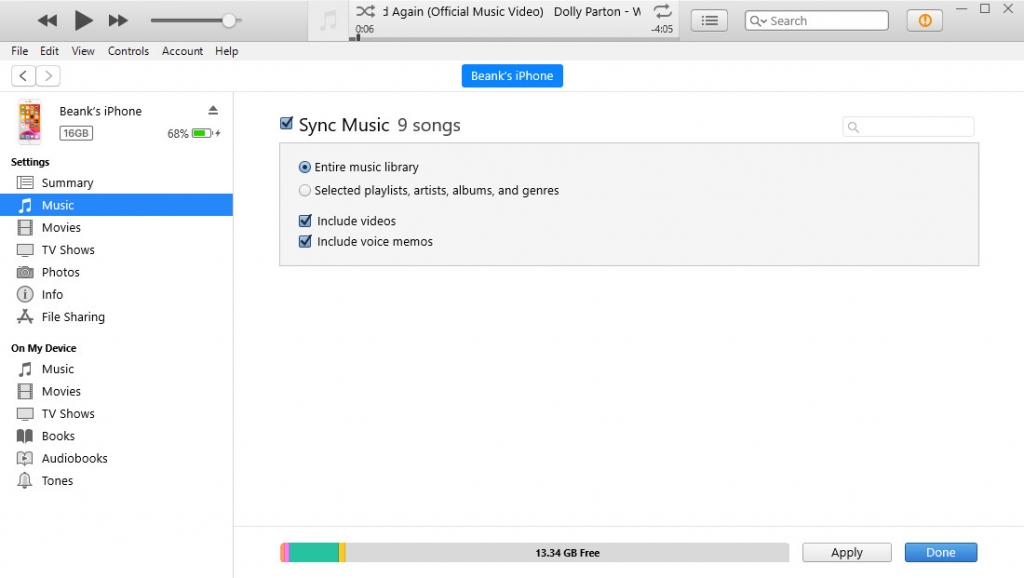
Schritt 5. Musik öffnen auf dem iPhone. Sie finden die heruntergeladene Musik in Lieder. Herzliche Glückwünsche!
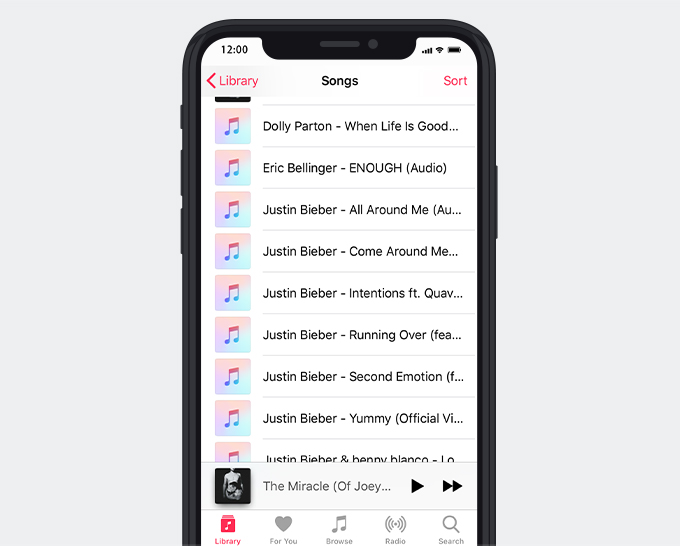
Teil 2. So fügen Sie MP3 ohne iTunes zum iPhone hinzu
Fügen Sie dem iPhone MP3 mit einem kostenlosen MP3-Downloader hinzu
In diesem Teil geht es um die umfassende Anleitung zum Hinzufügen von MP3 zum iPhone mithilfe von Dokumente, die von Readdle und AmoyShare Kostenloser MP3-Finder.
Sie benötigen nur eine Software - Dokumente von Readdle.
Mal sehen, wie es geht!
Schritt 1. Herunterladen Dokumente, die von Readdle im App Store.
Schritt 2. Öffnen Sie Dokumente und klicken Sie auf das kompassförmige Browsersymbol. Es ist in der unteren rechten Ecke.
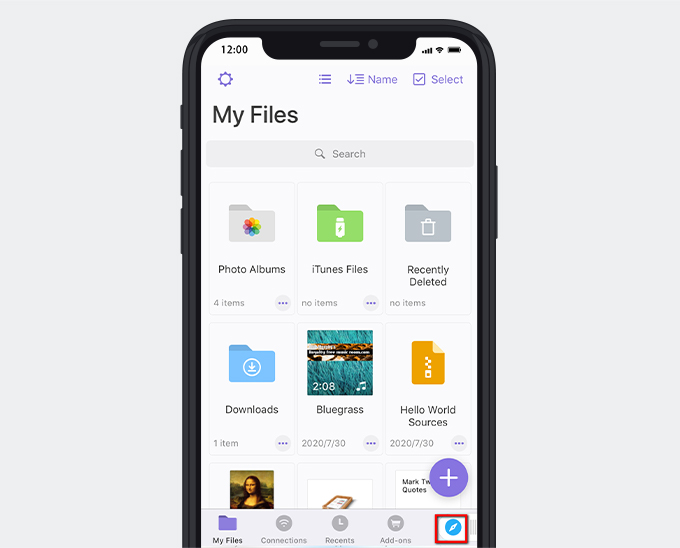
Schritt 3. Weiter AmoyShare Kostenloser MP3-Finder Gehen Sie im Suchfeld zur Site.
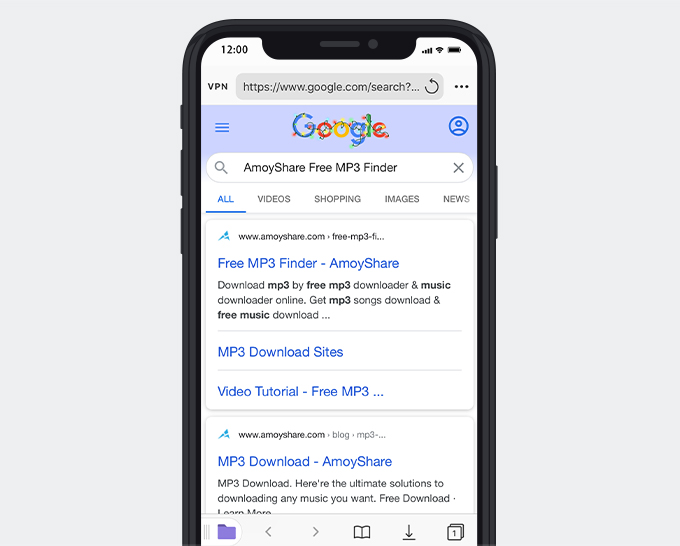
Schritt 4. Geben Sie Schlüsselwörter in die Suchleiste ein oder laden Sie MP3 mit URL herunter.
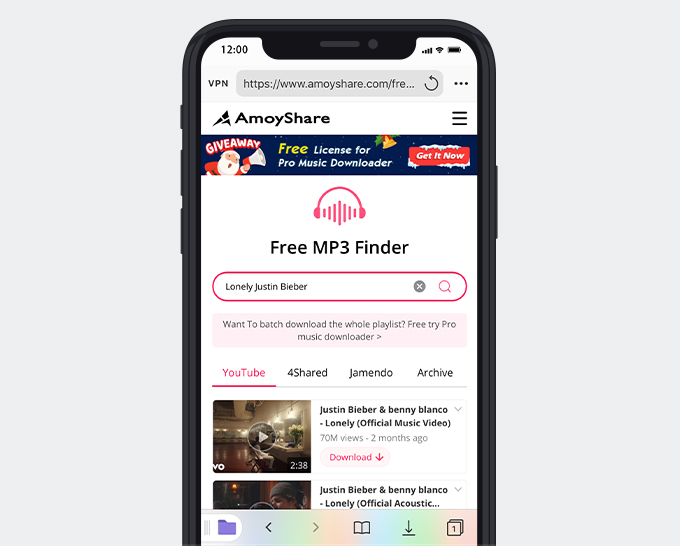
Schritt 5. Musik herunterladen. Dokumente führen Sie zu einer neuen Seite. Sie können die Datei umbenennen und den Speicherort ändern.
Nachdem die MP3-Datei auf Ihr iPhone heruntergeladen wurde, können Sie die Downloads in Dokumenten durchsuchen und genießen.
Fügen Sie MP3 mit Airdrop zum iPhone hinzu
Wenn Sie dem iPhone drahtlos MP3 hinzufügen möchten, können Sie dies auch mit Airdrop auf dem Mac tun.
Schritt 1. Stellen Sie sicher, dass sich die beiden Geräte im Bluetooth- und Wi-Fi-Bereich befinden, und öffnen Sie dann AirDrop auf Ihrem iPhone und dem Mac.
Schritt 2. Wählen Sie die Datei aus, die Sie übertragen möchten, und klicken Sie mit der rechten Maustaste Teilen, klicken AirDrop. Wenn das Fenster angezeigt wird, klicken Sie auf den Namen Ihres iPhones, um Dateien zu senden.
Schritt 3. Dann klick Akzeptieren auf dem iPhone, um die MP3 zu empfangen.
Alles in allem
Jetzt kennen Sie alle praktikablen Möglichkeiten, um MP3 zum iPhone hinzuzufügen. Führen Sie eine der oben genannten Methoden aus, um MP3 problemlos auf das iPhone zu übertragen.
Vergiss das nicht. Bevor Sie Ihrem iPhone MP3 hinzufügen, müssen Sie möglicherweise den dedizierten Musik-Downloader verwenden. DoremiZone um Musik herunterzuladen, die Sie mögen.
Häufigste Fragen
Wie übertrage ich MP3-Dateien mit iTunes auf das iPhone?
Sie müssen sich vorbereiten DoremiZone Musik-Downloader und iTunes. Mit DoremiZone Music Downloader können Sie hochwertige MP3-Dateien von über 1000 beliebten Musik-Hosting-Sites schneller herunterladen.
Wie kann ich MP3-Dateien ohne iTunes auf das iPhone übertragen?
Durch die Verwendung von Dokumenten von Readdle und AmoyShare Kostenloser MP3-Finder können Sie es schnell erledigen. AmoyShare Free MP3 Finder ist ein nützlicher Online-MP3-Downloader. Damit können Sie MP3-Dateien in hoher Qualität herunterladen.
Verwandte Artikel
- So laden Sie Musik herunter (Neuer Leitfaden 2023)
- Top 6 kostenlose lizenzfreie Musik-Download-Sites im Jahr 2023
- 3 Methoden zum Herunterladen von Audio von der Website [100% Arbeit]
- Wie konvertiere ich Audiomack in MP3? [Detaillierte Anleitung]
- Die besten kostenlosen Musik-Download-Sites, die Sie nicht verpassen sollten [2023]
- Wie lade ich Musik vom Computer auf den MP3-Player herunter?
- Top 15 Sites, um kostenlose Album-Downloads zu erhalten [100% funktioniert]
- 4 Möglichkeiten zum einfachen Extrahieren von Audio aus MP4
- So laden Sie kostenlose Musik auf das iPhone herunter [2 sichere Wege]
- Jamendo Music Download auf Mac, Windows und Online
Möglicherweise interessieren Sie sich auch für diese Themen